win7设置立体桌面的方法
|
在给自己的电脑设置桌面的时候我们都希望能够与众不同,在众多的选择中却不知道如何去设置了。在win7的系统下有一个立体桌面的功能,我想这个功能很多朋友都没有发现吧。它能将原本是平面的桌面变得了立体起来,感觉自带3D的效果,描述起来就已经感觉非常炫酷了,很适合那些追求个性的朋友们来进行设置。那我们该怎样操作呢?不要心急,跟着下面的方法来设置一个只属于你的3D桌面吧!  方法/步骤 方法/步骤1、打开需要设置3D桌面的计算机,鼠标右键单击桌面上空白的地方,在菜单中选择“新建”选项,然后在下拉菜单中选择“快捷方式”。 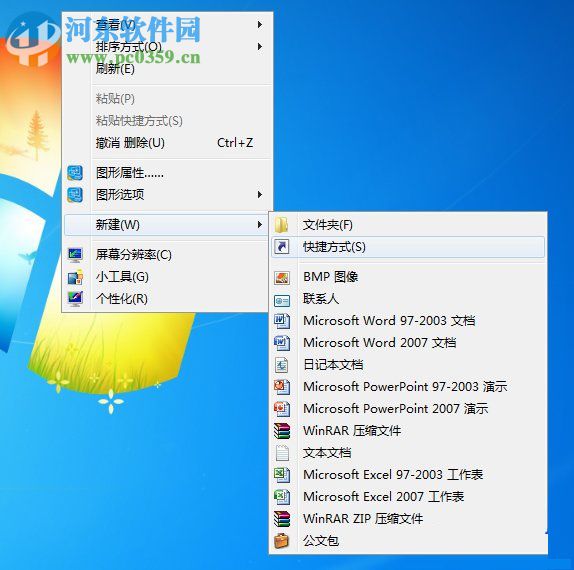 2、这时会弹出一个新的窗口,在“请输入对象的位置”下面的方框中输“C:Windowssystem32rundll32.exe DwmApi #105”,检查无误之后点击“下一步”。 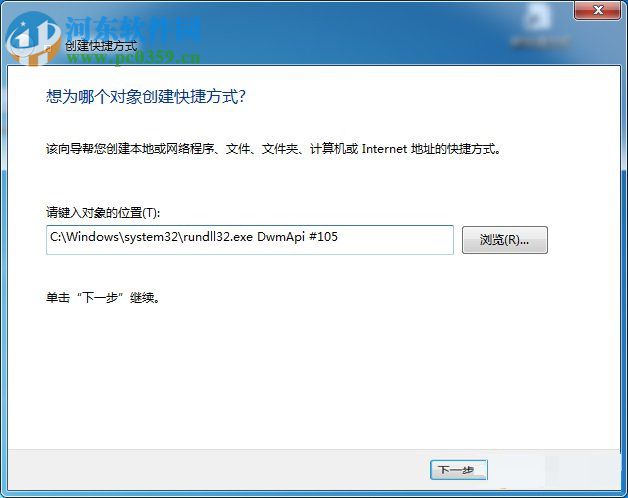 3、这时弹出的页面是用来命名的,在方框中输入一个任意的名字就可以了,可以根据自己的喜好来命名,输入完成好之后,点击页面上的“完成”即可。这时回到桌面上就会发现多处了一个快捷方式,双击快捷方式桌面就会出现3D的效果。 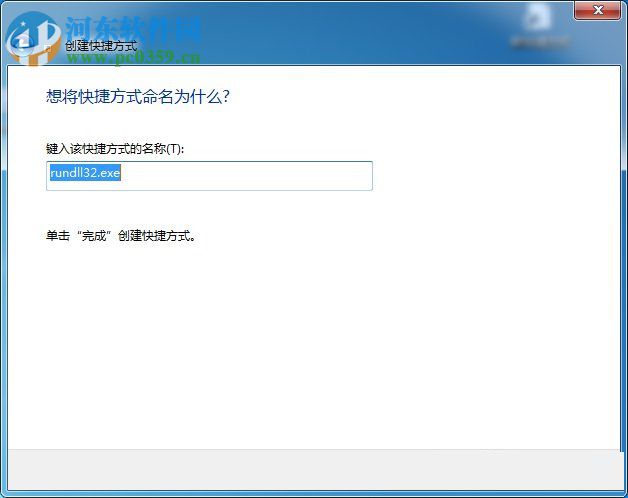  如果你也想把自己的桌面设置得与众不同,那你就可以试试这个方法,你学会了吗? |








